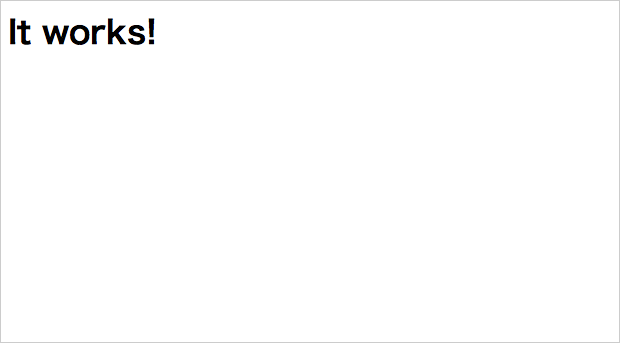PHP + Apacheのインストール - Linux環境 - CentOS
当ページのリンクには広告が含まれています。
Linux環境(CentOS)に「PHP + Apache」の環境を構築する方法について解説します。
PHP + Apacheのインストール
インストールするパッケージは、「php」と「httpd」です。「yumコマンド」でインストールしましょう。
# yum install httpd php
これで、「PHP + Apacheのインストール」は完了です。ApacheがOS起動時に自動起動するように設定します。
# chkconfig httpd on
初期設定では外部からサーバーのHTTPポート(80番ポート)へアクセスできません。/etc/sysconfig/iptables を編集して、HTTPポートを開放しましょう。
# cp /etc/sysconfig/iptables /etc/sysconfig/iptables.org ← バックアップ # vi /etc/sysconfig/iptables … 略 … -A INPUT -m state --state NEW -m tcp -p tcp --dport 22 -j ACCEPT -A INPUT -m state --state NEW -m tcp -p tcp --dport 80 -j ACCEPT ← 80番ポートを追加します。 … 略 …
オリジナルファイルと編集したファイルの「diffコマンド」の実行結果です。
# diff /etc/sysconfig/iptables.org /etc/sysconfig/iptables 10a11 > -A INPUT -m state --state NEW -m tcp -p tcp --dport 80 -j ACCEPT
ファイアウォールの設定を反映します。
# /etc/init.d/iptables restart iptables: ファイアウォールルールを消去中: [ OK ] iptables: チェインをポリシー ACCEPT へ設定中filter [ OK ] iptables: モジュールを取り外し中: [ OK ] iptables: ファイアウォールルールを適用中: [ OK ]
次は、それぞれの動作確認をしていきましょう。
Apacheの動作確認
Apacheを起動します。
# /etc/init.d/httpd start httpd を起動中: [ OK ]
HTMLファイルを作成します。
# echo '<h1>It works!</h1>' > /var/www/html/index.html
IPアドレス(またはホスト名)入力し、ブラウザでサーバーにアクセスします。
「It works!」というメッセージが表示されれば、OKです。適切に動作しています。
PHPの動作確認
まずは、PHPコマンドが適切に動作するかを確認します。以下のコマンドを実行してみましょう。バージョン情報が表示されれば、OKです。
# php -v PHP 5.3.3 (cli) (built: Jul 12 2013 20:35:47) Copyright (c) 1997-2010 The PHP Group Zend Engine v2.3.0, Copyright (c) 1998-2010 Zend Technologies
次は、Apache経由でPHPが動作するかを確認します。
動作を確認するためにPHPファイル/var/www/html/phpinfo.php を作成し、以下のように編集します。
<?php phpinfo(); ?>
ブラウザで、http://aaa.bbb.ccc.ddd/phpinfo.php または http://example.com/phpinfo.php にアクセスします。
このようにPHPのバージョン情報が表示されれば、適切に動作しています。
Apache + PHP の詳細情報
今回インストールした「httpd」と「php」は、以下の通りです。
# yum info httpd
Loaded plugins: fastestmirror
Loading mirror speeds from cached hostfile
* base: ftp.iij.ad.jp
* extras: ftp.iij.ad.jp
* updates: ftp.iij.ad.jp
Installed Packages
Name : httpd
Arch : x86_64
Version : 2.2.15
Release : 28.el6.centos
Size : 2.9 M
Repo : installed
From repo : updates
Summary : Apache HTTP Server
URL : http://httpd.apache.org/
License : ASL 2.0
Description : The Apache HTTP Server is a powerful, efficient, and extensible
: web server.
# yum info php
Loaded plugins: fastestmirror
Loading mirror speeds from cached hostfile
* base: ftp.iij.ad.jp
* extras: ftp.iij.ad.jp
* updates: ftp.iij.ad.jp
Installed Packages
Name : php
Arch : x86_64
Version : 5.3.3
Release : 23.el6_4
Size : 3.5 M
Repo : installed
From repo : updates
Summary : PHP scripting language for creating dynamic web sites
URL : http://www.php.net/
License : PHP
Description : PHP is an HTML-embedded scripting language. PHP attempts to make it
: easy for developers to write dynamically generated webpages. PHP also
: offers built-in database integration for several commercial and
: non-commercial database management systems, so writing a
: database-enabled webpage with PHP is fairly simple. The most common
: use of PHP coding is probably as a replacement for CGI scripts.
:
: The php package contains the module which adds support for the PHP
: language to Apache HTTP Server.